winpe怎么硬盘重装系统win8?winpe重装系统win8
1、网上搜索并下载U盘winpe制作工具,通过这个工具来将系统重装需要的文件安装在本地硬盘中
2、解压并打开U盘winpe,切换至【本地模式】页面
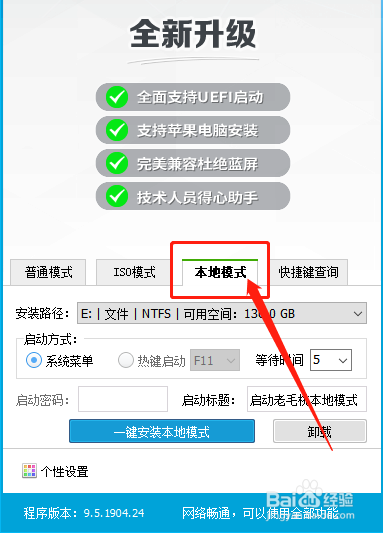
3、点击【安装路径】旁边的下拉菜单,选择需要安装winpe硬盘版的分区,建议安装在除了系统盘以外的其他分区(系统盘一般是指C盘)
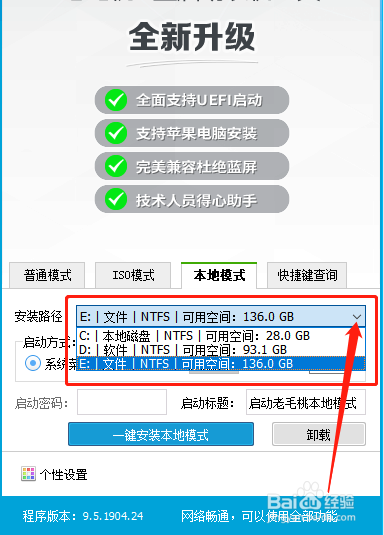
4、然后,在【启动方式】处点击选择【系统菜单】,最后点击【一键安装本地模式】即可

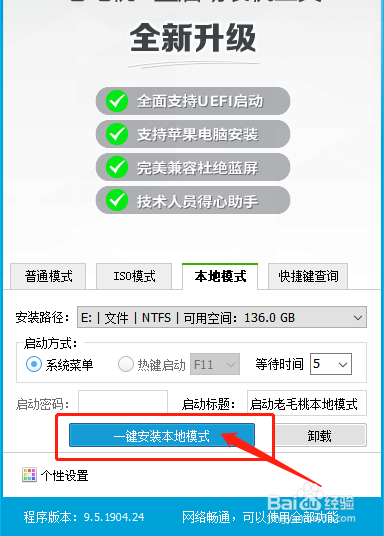
5、随后,会弹出询问窗口,点击【确定】即可

6、开始安装后软件下方会有相关提示,请耐心等候

7、软件提示安装完成后,点击【确定】并退出软件
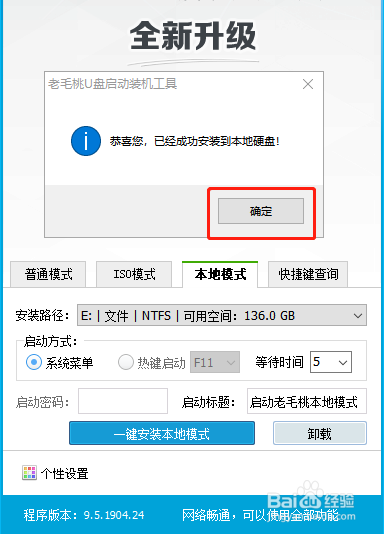
8、重启电脑,随后会自动进入Windows启动管理器,我们通过“↑↓”方向键选择【启动本地模式】
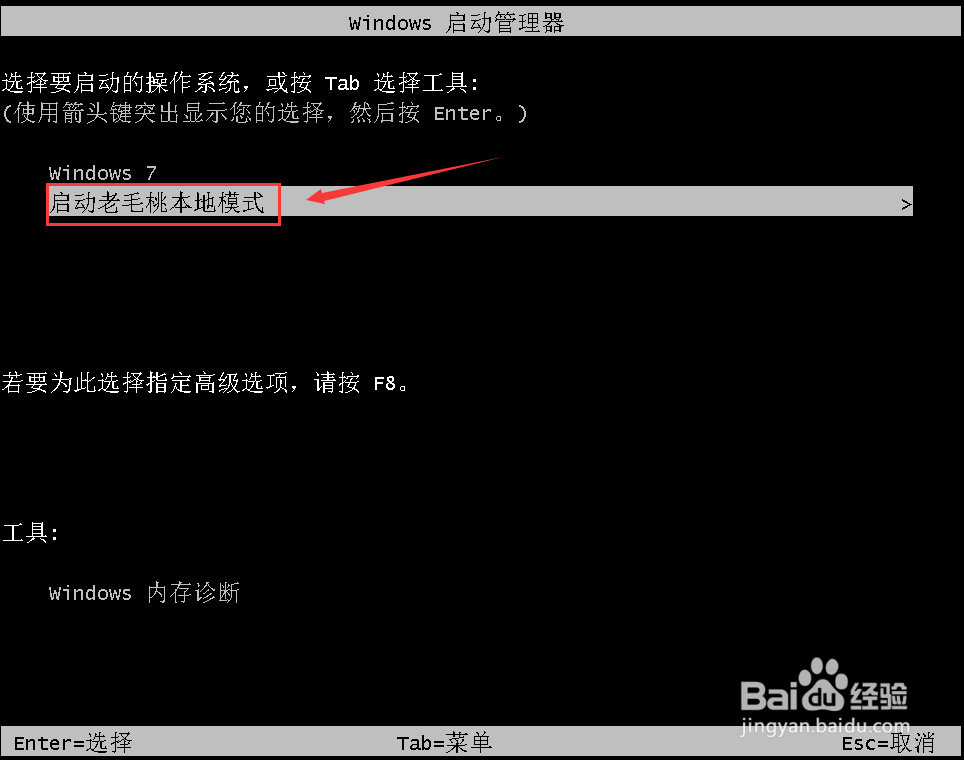
9、进入U盘winpe主菜单后,选择【1】启动win10X64PE(2G以上内存),回车即可进入winpe桌面进行系统重装

1、进入winpe桌面后,打开一键装机工具,如图所示,选择之前已下载的镜像系统,并安装在C盘,点击“执行”进入下一步
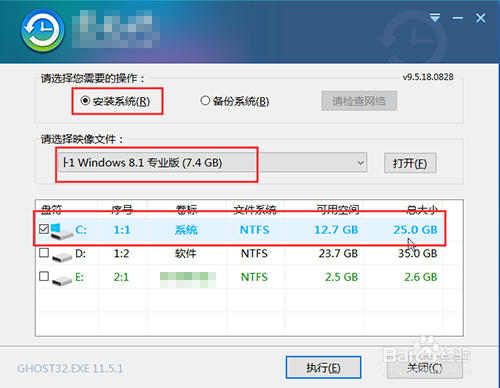
2、出现“一键还原”窗口,建议勾选“网卡驱动”以及“USB驱动”复选框,避免重装后出现无法上网或者鼠标无法使用的情况,点击“是”进入下一步
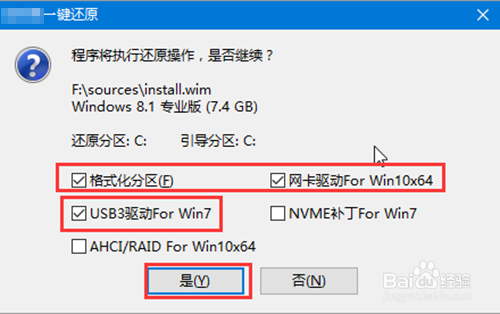
3、随后,操作提示重启后,无需操作,电脑进入系统部署阶段,稍等片刻,出现win8界面,重装成功
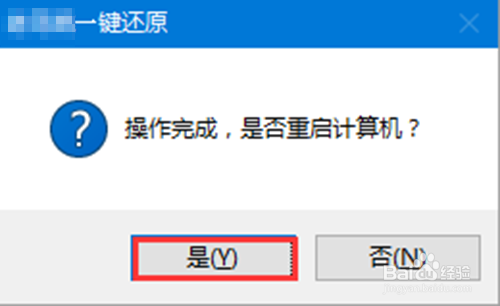
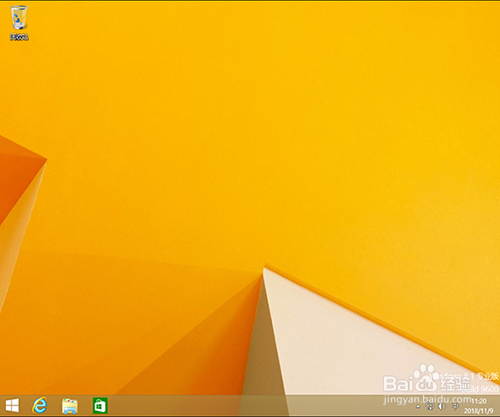
1、首先,需要确认电脑处于联网的状态。
2、进入winpe桌面后,打开winpe一键装机程序,如下图所示,点击“系统下载”,选择win8版本的系统,点击“下一步”,下载完成后点击“立即安装”
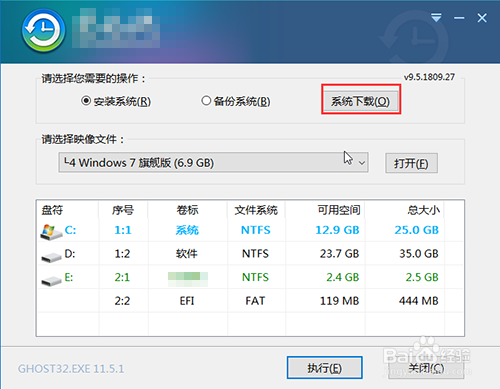
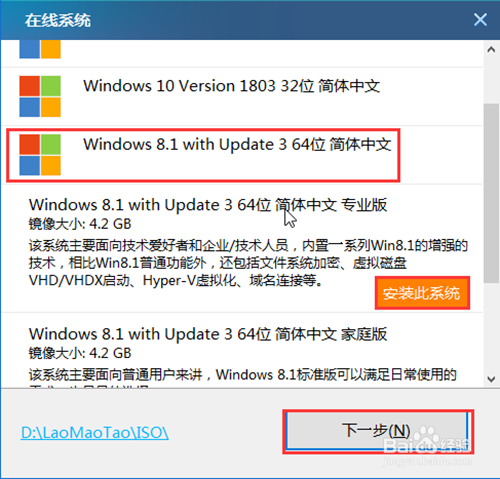
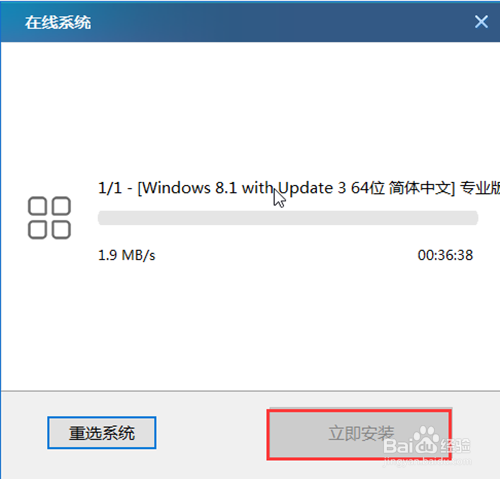
3、之后,同样会出现“一键还原”提示框,具体操作如图所示,建议勾选“网卡驱动”以及“USB驱动”复选框,点击“是”
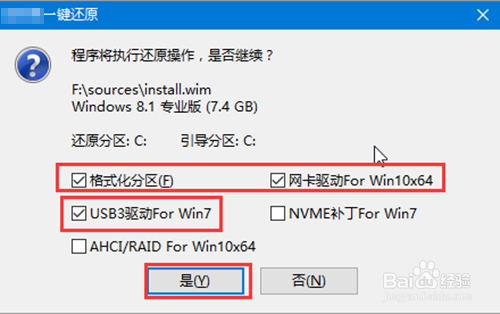
4、随后电脑重启后,会进入系统部署阶段,无需操作,全程耗时较长,直至电脑进入win8桌面,重装完成

5、注意事项:
硬盘安装仅适用本身有安装系统,并且正常使用的电脑。
如果是其他的情况,导致系统需要重装的话,建议参考U盘来重装系统的经验来操作!